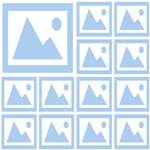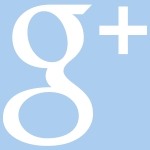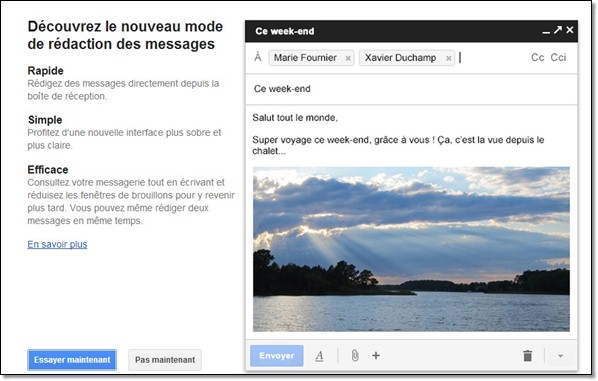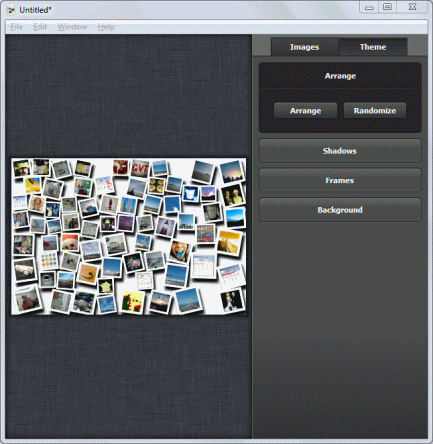Comment faire des diaporamas (clips vidéo à partir de photos) avec de la musique ou sans, mais et avec des effets spéciaux sur internet. Il devenu assez facile de créer des diaporama et beaucoup de sites offrent ce genre d’option, le principe est simple, il suffit de télécharger vos photos et/ou vos vidéos, choisir (quand l’option existe) une musique qui va accompagner les photos et puis vous appuyez sur « create ».
evver.com
La dernière trouvaille, dont j’ai fait un test complet ici. C’est pratique et très rapide, dommage qu’on ne puisse pas choisir la musique, car elle est imposée par un catalogue en ligne. Cela dit ce sont des musiques assez plaisantes.
Flixtime.com
Très simple d’utilisation et très sobre, voilà ma revue de blog sur le sujet Flixtime: créez des vidéos à partir de photos, videos et bandes sons
Clipgenerator.com (coupez le son!)
Clip est d’unE ultra simplicité et n’offre pas d’options de choix de musique , votre clip sera ce qu’il est un point c’est tout. C’est tout de même très rapide.
Rockyou.com
Y a pas le son, ce qui peut éventuellement servir sur un blog dans une barre latérale. j’ai fait une revue sur le sujet Rockyou pour faire des diaporamas sympathiques
photosnack.com
c’est très simple d’utlisation: j’ai fait une revue sur ce site Photosnack.com: pour faire des diaporamas
kizoa.fr
En français, c’est utile, un diaporama simple et convivial à créer. C’est peut être le site qui offre le plus d’option de montage du clip. En plus c’est en Français, alors c’est mieux!
Animoto.com
Il semble que ce site soit le plus populaire. Dans la version gratuite vous avez droit à 30 secondes, ce qui est suffisant pour une petite incrustation dans un blog. Pour des version plus longue et en haute définition il faudra payer.
Si on veut aller plus loin est être maître de tous ses mouvements, il faudra passer à des versions plus professionnelles et payantes. Généralement se sont des logiciels qu’on télécharge sur son pc. Il existe également des freeware à essayer. Mais pour voir si on aime, il vaut mieux commencer par des options gratuites.
Stupefix
Un peu décevant pour la version gratuite et limité à 1 minute, pour faire mieux, il faudra payer
Première publication Published on: Nov 1, 2010 @ 16:17